
Crédits: Unsplash
Lorsque vous changez de smartphone Android, il peut être décourageant de penser à tout ce que vous devez transférer de votre ancien appareil vers le nouveau. Mais ne vous inquiétez pas, il existe des moyens simples et rapides de transférer toutes vos données, applications, réglages et contacts en quelques minutes.
Utilisez Google Drive pour transférer vos applications et réglages
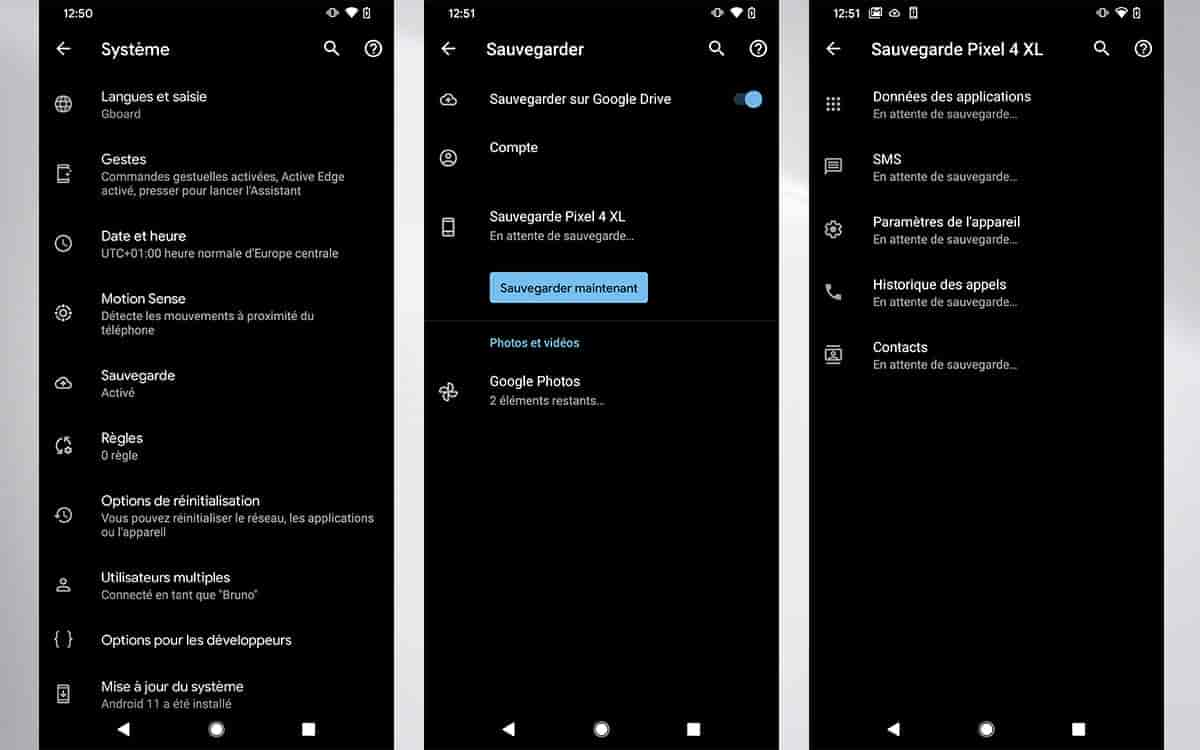
Quelle que soit la marque de votre smartphone, la meilleure solution est d’utiliser les outils de Google. Sur votre ancien smartphone Android, accédez aux paramètres et activez la sauvegarde automatique sur Google Drive. Cela permettra de sauvegarder vos SMS/MMS, photos/vidéos, applications et historique des appels.
Assurez-vous que votre compte Google est lié à votre ancien smartphone et qu’il est connecté au Wi-Fi. Une fois que tout est configuré, vous pouvez transférer vos photos dans Google Photos et copier vos fichiers personnels dans Google Drive.
Veuillez noter que le transfert vers le cloud peut prendre quelques heures en fonction de la quantité de données et de la vitesse de votre connexion internet. Assurez-vous d’être connecté à un réseau Wi-Fi stable pour éviter d’utiliser votre forfait de données 4G.
Sur votre nouveau smartphone, liez votre compte Google lors de la configuration et suivez les instructions pour restaurer votre sauvegarde, vos contacts, vos paramètres et vos applications. Vous pourrez accéder à vos photos dans l’application Google Photos et à vos fichiers personnels dans Google Drive.
Transférez vos données en fonction de la marque de votre smartphone
Certaines marques de smartphones facilitent le transfert des données entre deux appareils, qu’ils soient de la même marque ou non. Vous devrez télécharger l’application de sauvegarde du fabricant sur vos deux smartphones. Sur l’ancien appareil, sélectionnez “Envoyer les données” ou “Ancien téléphone”, et sur le nouveau smartphone, choisissez “Recevoir les données” ou “Nouveau téléphone”.
Selon l’application, le transfert peut se faire via un câble USB, en Wi-Fi ou en utilisant un code QR. Vous pourrez transférer vos photos, vidéos, SMS/MMS et applications, ainsi que tous vos réglages préférés, y compris les identifiants Wi-Fi, les notes, les alarmes et le fond d’écran.
Voici quelques applications de transfert de données spécifiques à certaines marques :
- Samsung : Smart Switch Mobile
- Huawei/Honor : Phone Clone
- Xiaomi : Mi Mover
- Oppo : Clone Phone
- OnePlus : Clone Phone
- Sony : Xperia Transfer Mobile
Autres guides pour transférer vos données
Si les solutions mentionnées ci-dessus ne suffisent pas, voici d’autres méthodes et tutoriels pour vous aider à transférer vos données :
- Comment transférer ses SMS et MMS sur un nouveau smartphone Android
- Comment installer ou désinstaller une application .APK sur Android
- Comment effacer toutes les données de son smartphone
- Les meilleures applications de transfert de données
- Comment récupérer les données effacées par erreur sur Android
Pour des instructions plus détaillées sur la sauvegarde de tous les fichiers de votre smartphone Android, vous pouvez consulter notre guide complet.
Si vous rencontrez des difficultés ou si vous avez des questions, n’hésitez pas à partager votre expérience dans les commentaires. Nous mettrons à jour ce tutoriel pour l’améliorer et vous aider davantage.
Vous avez des questions sur le transfert de données vers un nouveau smartphone Android ? Consultez notre site javcn pour obtenir plus d’informations et des conseils pratiques.

